Emitere factură rapidă
Pot fi emise rapid facturi către clienți existenți sau noi de administratori sau utilizatorii care primesc au primit acest drept.
Accesează pagina „Factură rapidă”
Fă click pe butonul de meniu – „Finanțe” – „Factură rapidă”.

Selectează clientul
Folosește câmpul de căutare și selectează clientul pentru care emiți factura.

Adaugă un client nou
Fă click pe textul „Adaugă aici un nou client.”

Adaugă detaliile clientului
Completează câmpurile din pagina popup care se deschide cu informații despre noul client.
Folosește bara verticală și derulează pagina pentru a vedea toate câmpurile care pot fi completate.
Detaliile pe care le adaugi sunt afișate în factura pe care o vei emite.
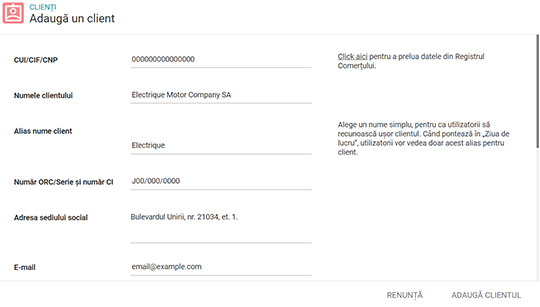
Fă click pe „Adaugă clientul”
Noul client va fi salvat în contul tău, apoi îl vei putea selecta din lista afișată când faci click în câmpul „Client”.

Selectează noul client
Folosește câmpul de căutare și selectează noul client adăugat.

Adaugă informațiile pentru facturare
Adaugă o scurtă descriere pentru serviciile oferite, introdu suma fără tva pe care o facturezi, alege valuta în care este exprimată suma, selectează cota TVA care se aplică, apoi, dacă este cazul, alege entitatea fiscală de pe care vrei să emiți factura.
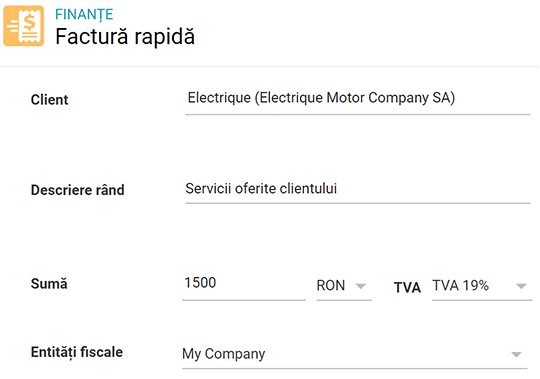
Fă click pe „Adaugă rând”
Înainte de a adăuga suma în factură, asigură-te că ai făcut toate setările necesare pentru aceasta. Dacă este cazul, se pot adăuga alte rânduri suplimentare.

Fă click pe „Detalii factură”
După ce adaugi suma ca rând în factură, poți să verifici detaliile financiare ale rândului în zona de previzualizare a paginii.

Editează informațiile financiare ale facturii
Selectează data de emitere a facturii. valuta principală a facturii, valuta secundară, contul care vrei să fie afișat în factură și numărul de zile până la scadență.
Poți folosi cursul oficial pentru conversia automată între cele două valute sau poți adăuga un curs personalizat.
Dacă este cazul, poți schimba seria și numărul facturii, dacă faci click în câmpurile „Seria facturii” și „Următorul număr”.
La final fă click pe „Salvează modificările”.

Previzualizează factura
Fă click pe „Previzualizează” pentru a verifica detaliile facturii înainte de a o emite.

Fă click pe „Emite factură”
Butonul se găsește în partea de jos a paginii pentru emiterea facturilor.

Finalizează emiterea facturii
Selectează „Emite și descarcă factura”, apoi fă click pe „Emite factură”.

Introducere
Login
Creează cont
Tutoriale
